Artikel ini mencakup semua hal dasar dan akan membuat Anda menguasainya hanya dengan beberapa menit. Artikel ini juga memiliki banyak tautan ke artikel hebat lainnya yang mungkin ingin Anda jelajahi di kemudian hari.
Menyetel atau mengganti beranda Anda
Memilih halaman yang akan terbuka ketika Anda memulai Firefox atau ketika memilih tombol Beranda.
- Buka sebuah tab dengan halaman web yang ingin Anda gunakan sebagai beranda Anda.
- Seret dan lepas tab tersebut ke tombol Beranda
 .
.
- Klik untuk menyetel halaman tersebut sebagai beranda Anda.
Opsi lebih lanjut bisa ditemukan di home page article.
Pencarian di web
Pilih mesin pencari kesukaan Anda dengan bilah pencarian Firefox.
- Ketiklah di bilah pencarian dan pilih mesin pencari yang Anda inginkan.
Pelajari trik pencariran lebih lanjut dengan Search bar article.
Markahi sebuah halaman web
Simpan situs kesukaan Anda.
- Untuk membuat sebuah markah, klik tanda bintang pada bilah alat. Tanda bintang tersebut akan berubah menjadi biru dan sebuah markah untuk halaman yang sedang Anda kunjungi akan tersimpan di folder markah belum diurut. Semudah itu!
Kiat: Seret sebuah tab secara langsung ke bookmarks toolbar untuk menyimpannya ditempat tersebut.
Untuk informasi lebih lanjut, lihat bookmarks article.
Temukan semuanya dengan Bilah Menakjubkan
Kami senang menyebut bilah alamat Firefox dengan "Bilah Menakjubkan" karena bilah tersebut mencari dengan cepat halaman yang telah Anda kunjungi sebelumnya.
- Mulailah menulis di bilah alamat dan Anda akan melihat daftar halaman dari riwayat penjelajahan dan markah Anda. Ketika melihat halaman yang Anda inginkan, klik pada bagian tersebut.
Kiat: Anda juga bisa melakukan pencarian web dari sini. Cobalah.
Untuk mempelajari trik lebih lanjut, lihat Awesome Bar article.
Penjelajahan Pribadi
Fitur Penjelajahan Pribadi Firefox membantu Anda menjelajahi Internet tanpa menyimpan berbagai informasi di komputer mengenai situs dan halaman yang Anda kunjungi.
- Klik tombol menu
 lalu klik .
lalu klik .
Pelajari lebih lanjut tentang bagaimana Private Browsing bekerja.
Ubahsuai menu atau bilah alat
Anda bisa mengganti item yang muncul pada menu atau bilah alat Anda.
- Klik tombol menu
 dan pilih .
dan pilih .- Sebuah tab spesial akan terbuka yang memungkinkan Anda untuk menyeret dan melepas item masuk atau keluar dari menu dan bilah alat.
- Saat Anda selesai, klik tombol hijau .
Pelajari lebih lanjut tentang customizing Firefox.
Tambahkan fitur pada Firefox dengan pengaya
Pengaya bekerja mirip seperti aplikasi yang bisa Anda pasang untuk membuat Firefox bekerja sesuai keinginan Anda.
- Di bagian atas jendela Firefox, klik tombol (menu pada Windows XP), lalu klik . Tab Pengelola Pengaya akan terbuka.
- Pada tab Pengelola Pengaya, pilih panel .
- Untuk melihat lebih banyak informasi mengenai Pengaya atau Tema, klik pada bagian tersebut. Selanjutnya Anda bisa klik tombol hijau untuk memasangnya.
- Anda juga bisa mencari pengaya secara spesifik dengan menggunakan kotak pencarian pada bagian atas. Selanjutnya Anda bisa memasang pengaya apapun yang Anda temukan dengan tombol .
- Anda juga bisa mencari pengaya secara spesifik dengan menggunakan kotak pencarian pada bagian atas. Selanjutnya Anda bisa memasang pengaya apapun yang Anda temukan dengan tombol .
- Firefox akan mengunduh pengaya yang diminta dan akan meminta Anda untuk mengkonfirmasi bahwa Anda ingin memasangnya.
- Klik selagi muncul. Tab Anda akan tersimpan dan dikembalikan setelah dimulai ulang.
Untuk mempelajari lebih lanjut tentang pengaya, lihat Find and install add-ons to add features to Firefox.
Kiat: Beberapa pengaya akan menyebabkan munculnya sebuah tombol di bilah alat setelah pemasangan. Anda bisa menghapus atau memindahkannya ke menu jika menginginkannya - lihat Customize Firefox controls, buttons and toolbars.
Jaga Firefox Anda tetap untuk tetap sinkron
Mengakses markah, riwayat, kata sandi dan lainnya dari perangkat apapun.
- Pertama, buatlah sebuah akun Firefox:
- Klik tombol menu
 dan pilih dan ikuti petunjuk untuk membuat akun Anda.
dan pilih dan ikuti petunjuk untuk membuat akun Anda.
- Klik tombol menu
- Masuklah untuk menghubungkan perangkat lain.
Untuk petunjuk lebih lanjut, lihat Bagaimana cara mengatur Firefox Sync?
Menghubungi teman lewat video
Nikmati panggilan video gratis langsung dari peramban Anda dengan Firefox Hello.- Klik tombol Hello
 di bagian atas peramban untuk membuat sebuah ruang percakapan.
di bagian atas peramban untuk membuat sebuah ruang percakapan. - Kirim tautan percakapan tersebut ke seorang teman.
- Firefox akan memberi notifikasi ketika teman Anda bergabung ke percakapan tersebut.
Dapatkan bantuan
Jika Anda memiliki pertanyaan lebih lanjut atau membutuhkan bantuan perihal Firefox, Anda berada di tempat yang tepat.
- Situs ini memiliki ratusan artikel yang mencakup hampir semua pertanyaan tentang Firefox yang mungkin Anda miliki.

- 5 TIPS MENGGUNAKAN MOZILLA FIREFOX
- Dari sekian banyak pengguna browser di Indonesia, tentu Mozilla Firefox masih menjadi salah satu primadona dan pengguna setianya pun bisa dibilang sangat banyak. Kali ini Jaka akan memberi kamu informasi tentang tips jitu agar Firefox kamu lebih optimal dari sebelumnya. Tips-tips di bawah ini akan lebih banyak menggunakan fiturabout:config yang bisa kamu akses melalui address bar kamu dan mengetikkan about:config.
Gunakan Tombol Tengah Untuk Paste
Apabila kamu ialah orang yang sering menggunakan fitur copy-paste, maka modifikasi ini akan cukup berguna. Melalui about:config tersebut, coba kamu ketik di kolom filter dengan middlemouse.paste . Setelah itu list darimiddlemouse.paste akan terbuka dan coba kamu klik dua kali, maka tanda false di sebelah kanan akan berubah menjadi true. Kini dengan tombol tengah mouse-mu, kamu bisa langsung mem-paste tulisan yang telah kamu copysebelumnya.
Percepat Menu Firefox
Dengan fitur ini, maka menu yang ada di Firefox akan lebih responsif dari sebelumnya, karena Delay dari menu tersebut akan kita hilangkan. Di about:config, coba kamu klik kanan dan pilih New > integer dan kemudian tulisui.submenuDelay . Kemudian isi Enter String Value dengan 0.
Kembalikan RAM yang Kosong Setiap Firefox Di Minimize
Tidak seperti aplikasi Windows yang lain, setiap Firefox me-minimize dirinya, Ia tidak secara otomatis mengosongkan RAM yang sebelumnya dipakai. Maka dari itu dengan kamu mengikuti step ini, Firefox akan mengosongkan RAM setiap Ia di-minimize. Caranya adalah klik kanan about:config, kemudian pilih New > Boolean, kemudian ketik config.trim_on_minimize dan pilih true untuk mengaktifkannya.
Akses Bookmark dengan Cepat Menggunakan Keyword
Kini kamu bisa mengakses bookmark kamu dengan hanya dengan keyword tertentu. Kamu tinggal klik kanan padabookmark tersebut, kemudian pilih Properties. Di dalamnya akan ada kolom khusus untuk mengisi keyword agar nanti kamu tinggal mengisi address bar dengan keyword tersebut sehingga aksesnya lebih mudah.
Auto-Complete
Ini trik lawas yang rupanya masih banyak yang belum familiar. Apabila kamu ingin dengan cepat mengetik suatu alamat website, cobalah setelah mengetik nama website, tekan ctrl+Enter untuk memberinya tambahan .com danShift+Enter untuk memberi tambahan .net. - SEKADAR TAMBAHAN!
- Sering kesal karena website yang ingin kamu buka diblokir? Kamu bisa coba dua cara di bawah ini!
- CHECK IT OUT!!!
- Untuk membuka website yang ada beberapa hal yang harus anda punya yaitu proxy, untuk mendapatkan proxy anda bisa mendapatkan di situs seperti :http://webproxy.tohttp://hidemyass.comhttp://webproxy.cahttp://www.freshproxylist.netJika teman-teman sudah mempunyai proxy untuk membuka situs yang tidak bisa di akses karena di blokir, silakan anda simak tutorial lengakap cara mengakses situs yang diblokir :
- Disini saya menggunakan web browser mozilla firefox, jadi silakan anda buka mozilla firefox anda
- Jika anda sudah membuka web browser mozilla anda , klik di menu setting/options di tool mozilla. Nah sekarang akan tampil window baru seperti di gambar :
- Lanjut lagi kita ke Tab “Advanced” – “Network” – “Settings”. Jika anda melakukan dengar benar maka akan tampil window seperti berikut ini
- Lalu anda klik pada “Manual proxy configuration”,di kolom “HTTP Proxy” anda isi proxy yang sudah anda dapatkan tadi secara gratis di situs proxy yang sudah tadi saya share, untuk port anda jangan sampai tidak mengisinya. Selanjutnya anda beri tanda ceklis pada Use this proxy server for all protocols” jika kurang paham silakan anda lihat gambar diatas ,,,lalu anda Klik OK
- Selesai sekarang silakan anda buka situs yang tadi di blokir saya jamin sekarang bisa
cara membuka situs diblokir di mozilla dengan add ons
- Sama seperti di atas anda buka dahaulu mozilla firefox anda
- lalu anda download add ons yang bernama AnonymoX secara resmi di penyedia add ons mozilla https://addons.mozilla.org/id/firefox/addon/anonymox/
- Maka akan terbuka web mozilla yang berisi web page Anonymox, kemudian anda klik pada “add to firefox” lanjut klik ” allow ” seperti gambar di bawah ini
- Nah maka proses download dan penginstalan add ons di mozilla anda akan di mulai,,tunggu beberapa menit hingga selesai
- Selanjutnya akan tampil window pop up seperti gambar di bawah ,,anda klik button install now
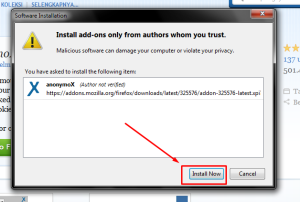
- Apabila proses instal udah siap, maka anda akan di minta untuk restar mozilla anda dengan klik button restar seperti gambar dibawah :

- Untuk menggunakan AnonymouX anda hanya perlu mengklik di Tanda X yang terdapat di menu bar pad bagian pojok kanan atas, Selanjutnya anda pilih negara mana yang akan anda pakai lalu Klik Centang Active.
- Semoga beruntung!









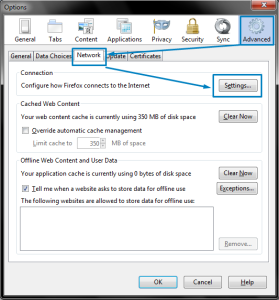
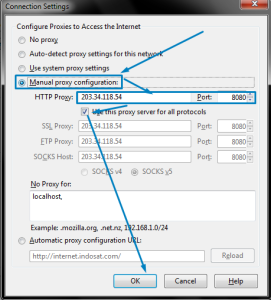
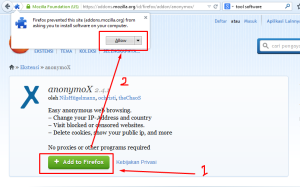
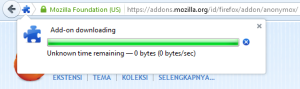
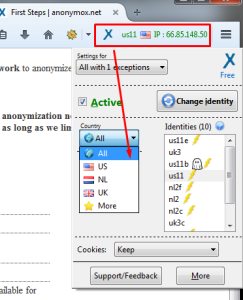
Tidak ada komentar:
Posting Komentar